Rocketchat vs Mattermost: Which one is right for you?
Communication inside the company is crucial for any business, whether you have 20 members of staff or 1000. Every business needs a way to get their message across and a platform to do so. Why should messaging services just be used for social means? The capabilities of an open-source chat platform brought into a business environment is a utility that everyone needs to consider. Two of these contenders that are in the spotlight today are Rocketchat and Mattermost.
Both are great open-source chat apps with a clean interface that isn’t cluttered and all of your groups neatly categorized so you can see exactly whats going on. They have taken simplicity, efficiency and productivity and rolled it all into a package that can really propel the level of communication in your business. Think of the success of Whatsapp and Messenger and how they both deliver on a social platform, now apply that to a business environment where you can expand the possibilities of communication to greater heights.
Lets jump right into Rocketchat and what see they have to offer.
Right from the get-go you find yourself with a comfortable user interface that doesn’t jump out at you, but instead has been carefully laid-out to keep all of your chats and groups organized without having to trawl through 100s of contacts. The ability to manage groups and contacts gives you full control over what you see on your homepage neatly separated into categories of whats important to you. Being available for desktop and mobile devices you can take your chats everywhere with you and always be in the loop. Not only that but admin may also grant permissions to different users giving you control over how your chat operates.
Due to current circumstances more and more people are now doing home-office and Rocketchat is well equipped to make sure that business flows uninterrupted and could even be the bridge to new working opportunities. With audio/video conferencing, screen sharing and live translation in nearly 40 languages
already integrated, it will almost feel like your employees never left the office. As well as with email you also have the option to sign in from 3rd party apps like Facebook, Google and even Github. There’s no need to bring everyone into a meeting especially when some have to travel great distances or some are not currently in the office, just setup your meeting through Rocketchat and give everyone the ability to join from wherever they are.
For those of you concerned about privacy, you also have the option to self-host your chat, especially if you are interacting with your customers. You can have thousands of people in designated chatrooms which you have control over and you also don’t have to pay per person which could save you a lot of money! All of your data stays safe so none of your information will be passed onto a 3rd party.
- Clean user-friendly interface
- Control over permissions
- Audio/video conferencing and screen share
- Privacy is key, nothing is forwarded
Now lets take a look at what Mattermost has to offer and for those of you coming from Slack, you will have an easy time transitioning. Much like Rocketchat, you will see how nicely laid-out all of your menus are and you even have the opportunity to separate your groups further so each department can have their own channel for private or group chatting. You can also import your data from Slack directly so you will be away in no time.
Mattermost takes privacy to the next step with self-hosted deployment on premise or even to private or public clouds. Take control of your data and even after you decide to cancel, all of your information stays with you. Everything about you like IP addresses, usage patterns and even the details in your messages are kept secret so you don’t have to worry about them being passed onto anyone. There is also the optiono of Data loss prevention and complete operational auditability which grants you full access to logs of all server records, infrastructure/database changes and user activity.
One thing I love most about Mattermost is the customization of over 700 UI und UX apps and tools that can be integrated. You have an entire catalog of extensions, webhooks and even chatbots that can be implemented into the program to boost productivity and avoid consistent switching of apps and programs. Why have email, video call and screen share in 3 different programs, when you integrate everything into one and use it as a hub for all of your communication needs. Here you have the freedom to customize everything to how you want it to look and even create your own plugins.
Gone are the days of sending an email and waiting for a reply and having to cc everyone into the message. Here you can live chat with anyone in any group and even @ mention people where they will be notified either in app or when they are offline by email. Not only that but with silk smooth features like drag and drop file sharing, project management and custom emojis, your contacts will have no problem presenting projects and showing off their latest ideas.
- Privacy+ keep all of your data even after cancellation
- Integration from over 700 apps and tools
- Smooth features for sharing and messaging
- Endless customization possibilities
The great thing with both of these apps is it doesn’t just end there. Both being open-source opens the doors to unlimited possibilities in order to meet your needs. Make it your own and customize it however you like, don’t just be happy with the default you are given. And don’t just think of them as business only apps, they are perfectly suitable for private use especially now more people are spending time at home, possibly away from family, this is a great way to stay connected.
With plans to suit all of your needs Netways offers various packages that can be deployed instantly and ready to use within minutes. Whether you choose to host it yourself or publicly over the cloud, a more secure communication service with endless customization options is here and it’s working wonders.
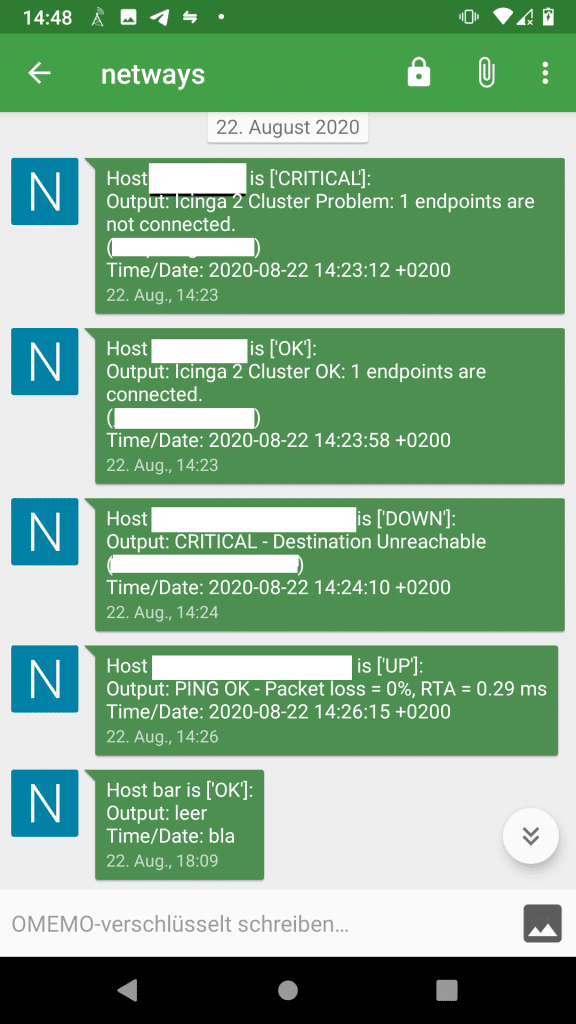


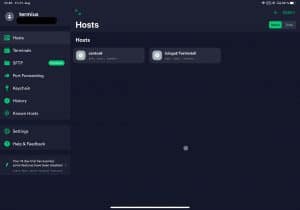



 hl an Kollegen im Homeoffice selbst bei NETWAYS Neuland ist, gibt es natürlich hier und da Stolperstellen, aber zum Glück haben wir die Abteilung Internal Support, die jegliche Feuer im Keim erstickt. VIELEN DANK DAFÜR!
hl an Kollegen im Homeoffice selbst bei NETWAYS Neuland ist, gibt es natürlich hier und da Stolperstellen, aber zum Glück haben wir die Abteilung Internal Support, die jegliche Feuer im Keim erstickt. VIELEN DANK DAFÜR!
















